La taxe WooCommerce ne fonctionne pas - Comment corriger cette erreur
Publié: 2022-03-03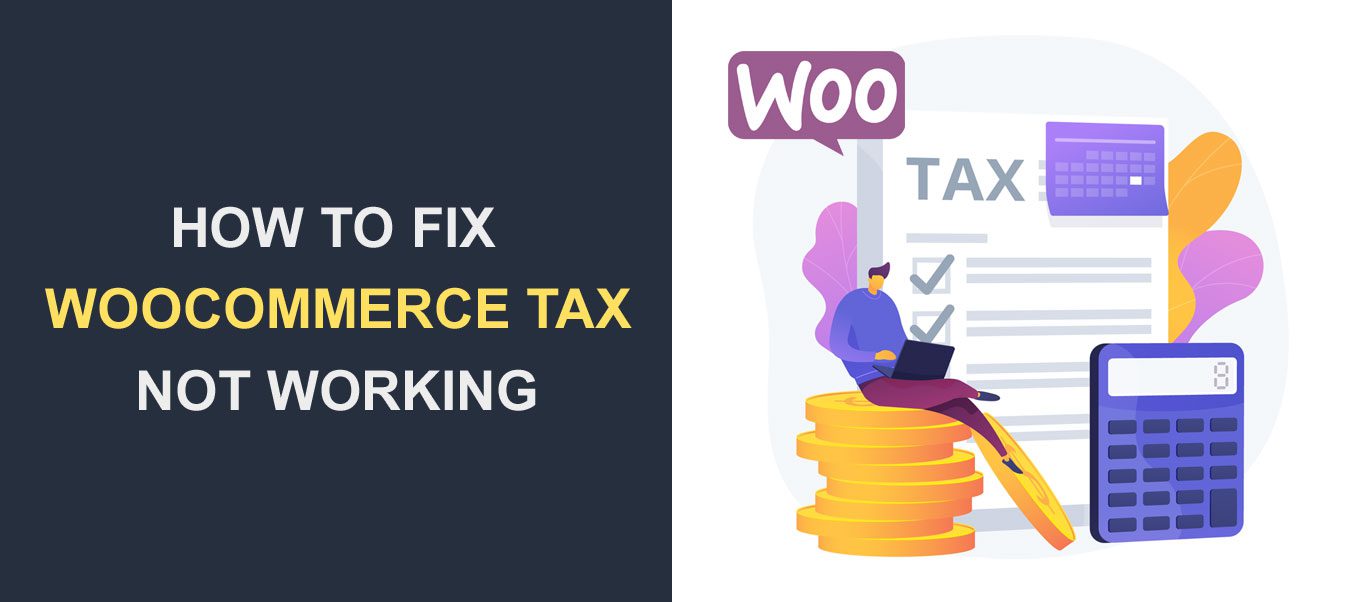 Si la taxe WooCommerce ne fonctionne pas sur votre site Web, cela pourrait entraîner une perte de revenus pour votre boutique en ligne.
Si la taxe WooCommerce ne fonctionne pas sur votre site Web, cela pourrait entraîner une perte de revenus pour votre boutique en ligne.
L'inclusion de la taxe de vente dans votre tarification est nécessaire pour de nombreux produits et services, et requise dans la plupart des types d'entreprises et des régions. Heureusement, WooCommerce facilite la configuration des taux de taxe en fonction de votre région.
Parfois, lors du paiement WooCommerce, les prix des produits sont ajoutés hors taux de taxe. Lorsque cela se produit, le client peut finir par payer un prix moindre pour le produit. Cela réduira les revenus de votre magasin.
Si tel est votre cas, ne vous inquiétez pas. Cet article expliquera les raisons possibles pour lesquelles cela se produit et vous montrera également comment les résoudre.
Contenu:
- Raisons pour lesquelles les taux d'imposition de WooCommerce ne fonctionnent pas et comment les corriger
- Version obsolète de WordPress et WooCommerce
- Configuration fiscale WooCommerce incomplète
- Compatibilité des extensions
- Conflits de plugins
- Vérifier la base de données fiscale de WooCommerce
- Conclusion
Les raisons pour lesquelles les taux d'imposition de WooCommerce ne fonctionnent pas et les moyens de les corriger
Avant d'aller plus loin, il est important de sauvegarder votre site WordPress. Cela garantit que vous ne perdez pas les fichiers de votre site en cas de problème.
Avec cela à l'écart, commençons.
Version obsolète de WordPress et WooCommerce
L'importance de la mise à jour de votre site WordPress et de votre logiciel WooCommerce ne saurait être surestimée. Nous comprenons que cela peut être un problème.
Cependant, ce « tracas » évite à votre site Web les risques et les problèmes potentiels tels que le problème des taux de taxe WooCommerce qui ne fonctionne pas.
Si vous avez une boutique WooCommerce, il est crucial de maintenir le logiciel à jour. Ne pas le faire augmente les risques de conflits. En effet, l'ancienne version peut ne pas prendre en charge certaines fonctionnalités de votre installation WordPress.
Alors, mettez à jour votre noyau WordPress et le plugin WooCommerce avant d'essayer toute autre étape. Pour ce faire, rendez-vous sur Tableau de bord >> Mises à jour depuis votre panneau d'administration WordPress. Ici, cliquez sur le bouton pour installer la dernière version de WordPress sur votre site Web.
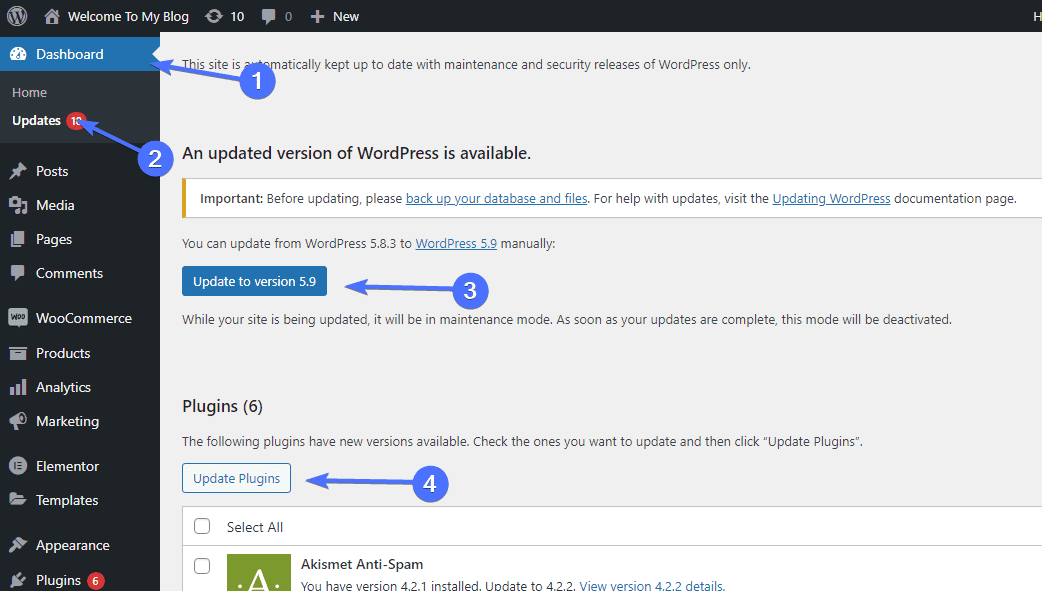
Après cela, faites défiler jusqu'à la section "Plugins". Si une mise à jour est disponible pour votre plugin WooCommerce, vous verrez l'option de la mettre à jour ici.
Pendant que vous y êtes, vous pouvez également mettre à jour tous les plugins. Pour mettre à jour vos plugins, cochez la case "Sélectionner tout" puis cliquez sur Mettre à jour les plugins .
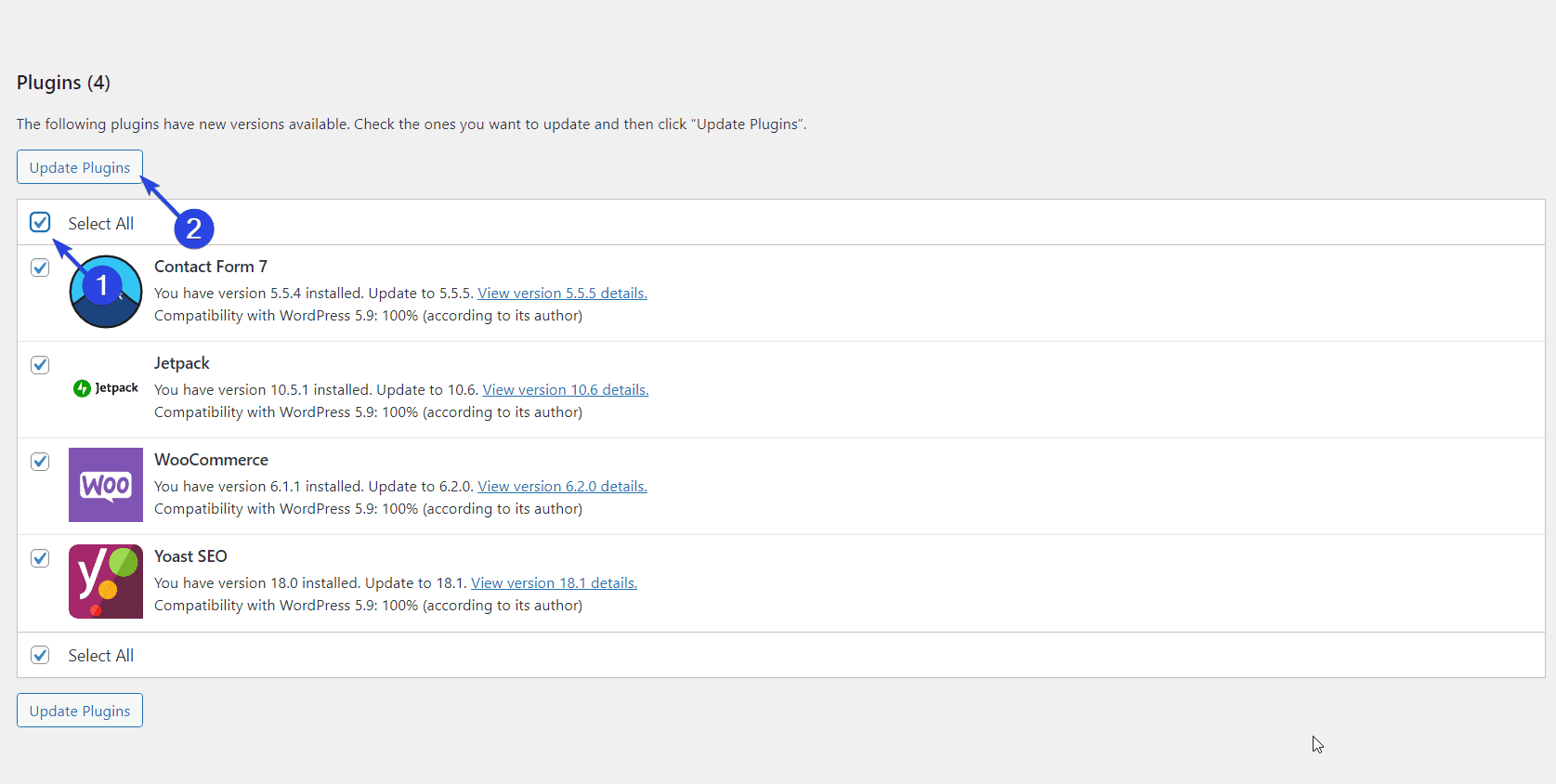
Vérifiez votre site pour voir si les taux d'imposition fonctionnent. S'ils ne fonctionnent pas, lisez la suite pour d'autres correctifs pour cette erreur.
Configuration fiscale WooCommerce incomplète
Des problèmes de taxe qui ne fonctionnent pas peuvent survenir si certains des champs de votre page de paramètres de taxe WooCommerce n'ont pas été remplis correctement.
Assurez-vous donc de les remplir pour éviter toute erreur lors du paiement. Pour cela, allez dans WooCommerce >> Paramètres pour ouvrir la page Paramètres du plugin.
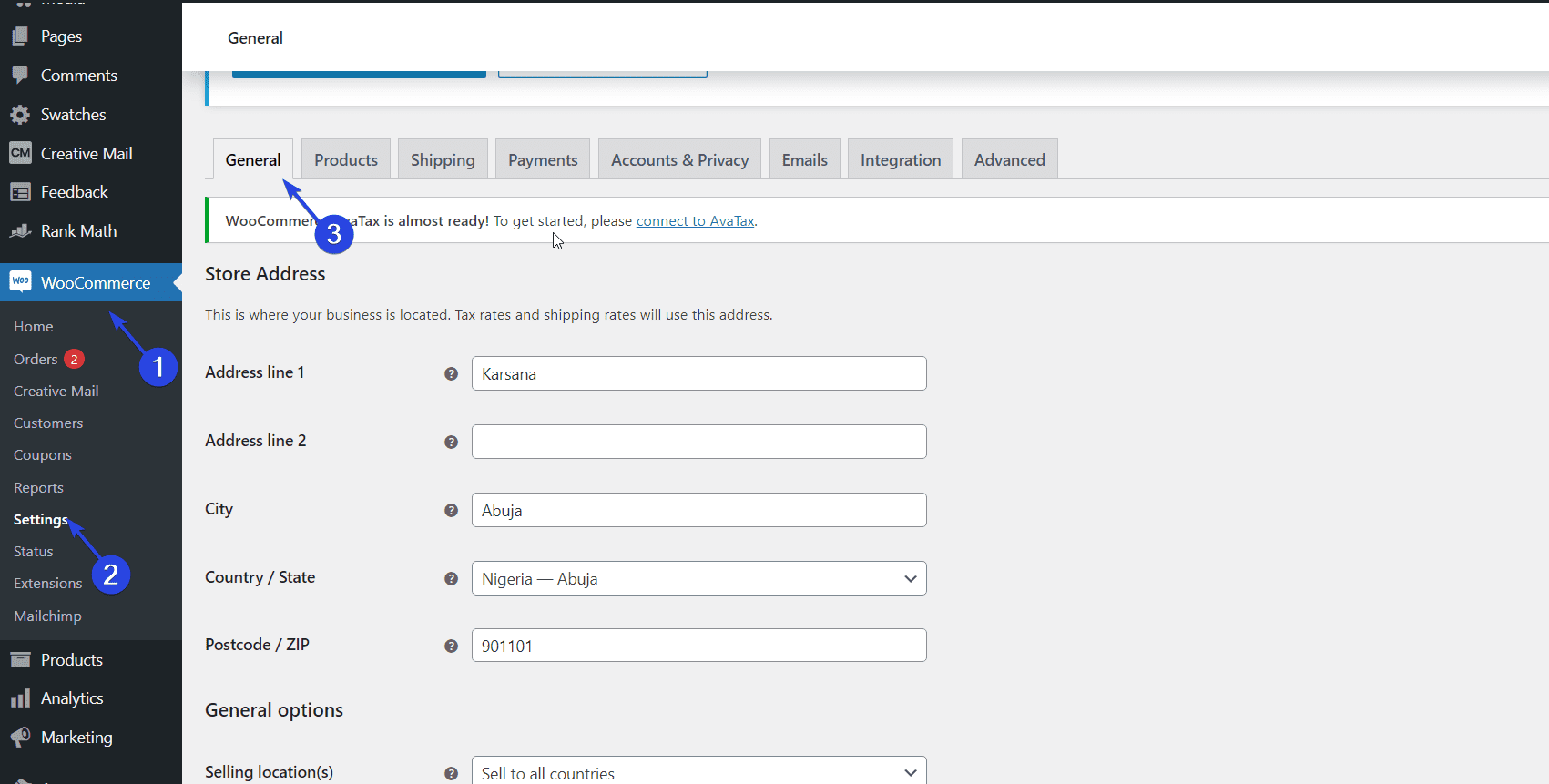
Dans l'onglet "Général", faites défiler jusqu'à la section "Options générales".
Une fois là-bas, assurez-vous de cocher la case "Activer le taux de taxe…". Cette action vous permet de configurer les taux de taxe WooCommerce en activant le menu des options de taxe.
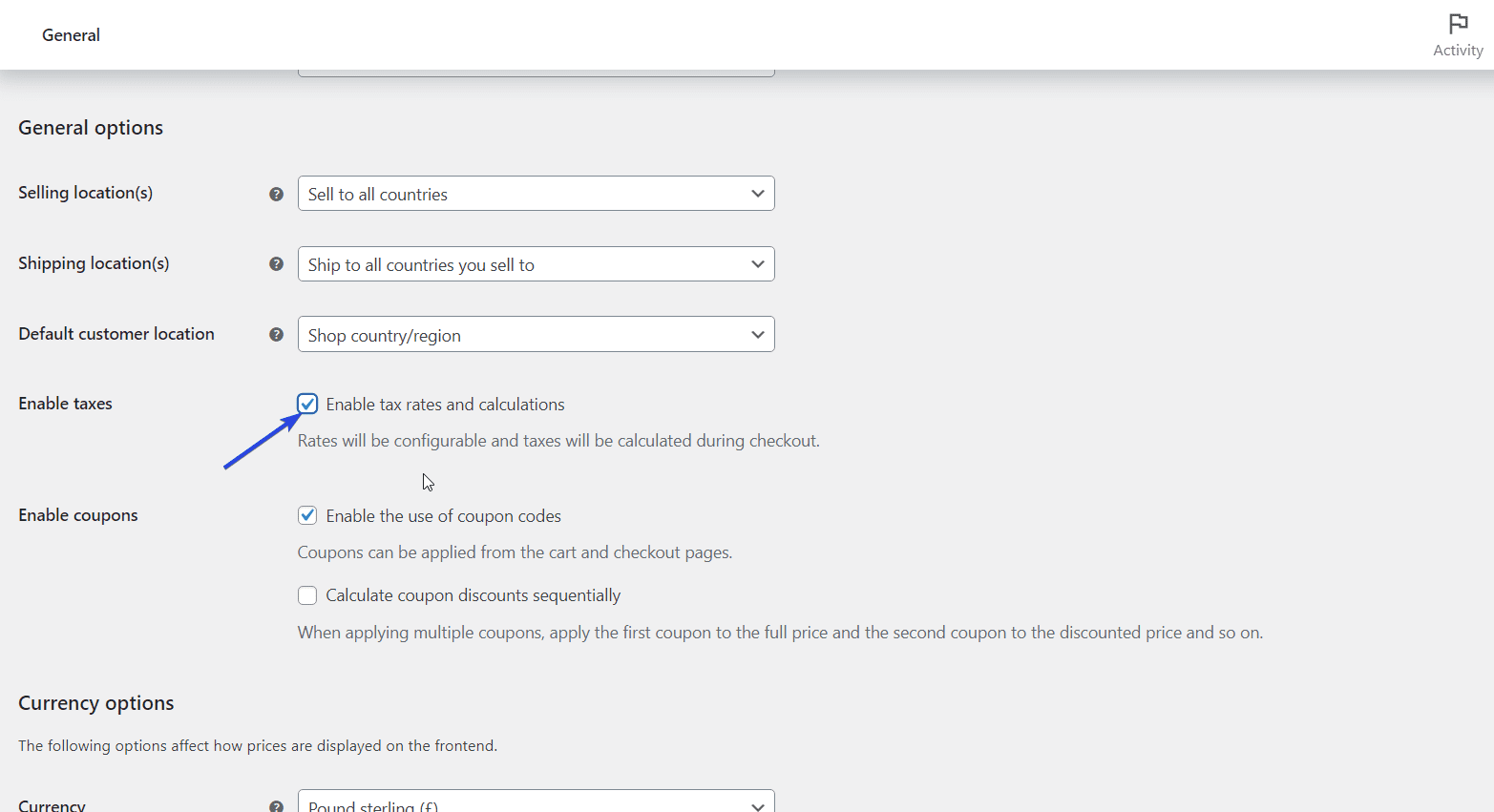
Une fois cela fait, faites défiler vers le bas et cliquez sur le bouton Enregistrer les modifications .

Passez maintenant à l'onglet "Taxe" et assurez-vous de le configurer correctement. Par exemple, si vous choisissez l'option d'affichage des prix hors taxes, la case "afficher les prix lors du panier et du paiement" doit inclure les taux de taxe.
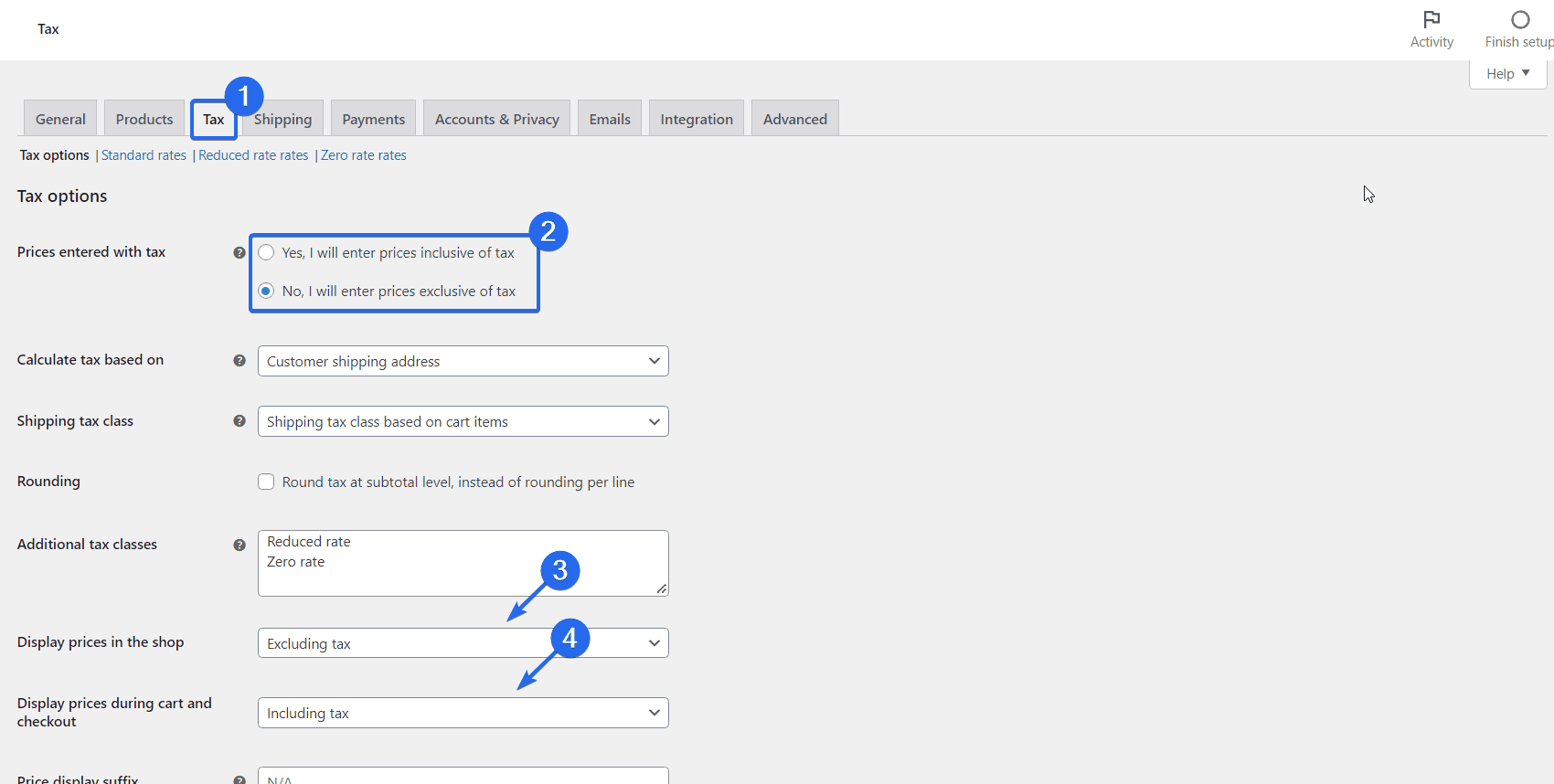
Ensuite, configurez d'autres options de taxes telles que les classes de taxes supplémentaires, la classe de taxes d'expédition, etc. Vous pouvez vous référer à la documentation officielle de WooCommerce pour un didacticiel complet sur la configuration des taxes sur votre site Web de commerce électronique.
Après avoir saisi les paramètres fiscaux corrects, cliquez sur le bouton Enregistrer les modifications et vérifiez si vos options fiscales fonctionnent.
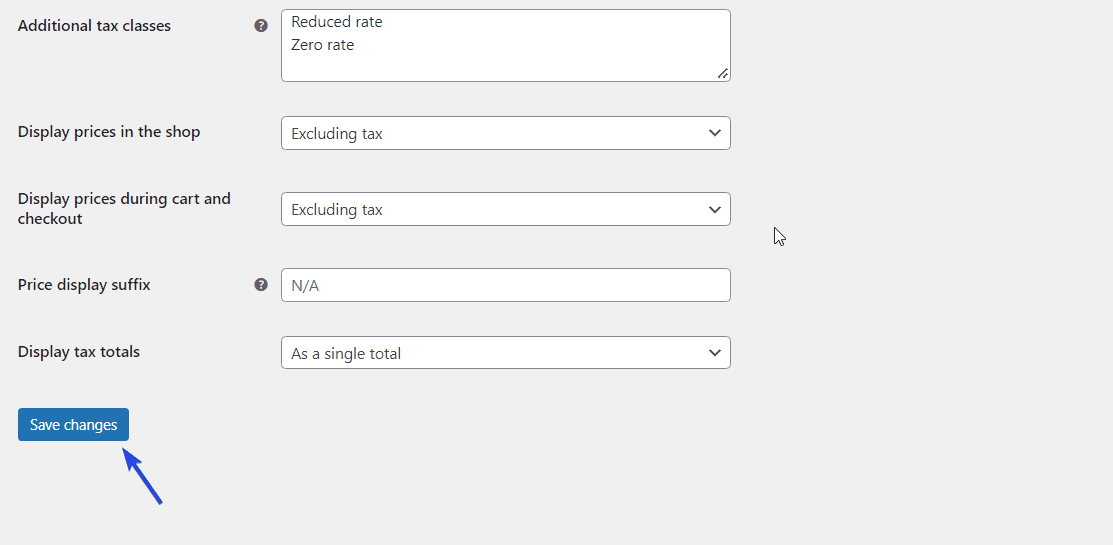
Si le fait de remplir tous les critères ne résout toujours pas le problème, votre problème de taxe WooCommerce qui ne fonctionne pas pourrait être lié au plugin.
Compatibilité des extensions comme raison pour laquelle la taxe WooCommerce ne fonctionne pas
Avant d'installer/de mettre à jour des extensions WooCommerce sur votre site, assurez-vous qu'il a été testé avec la dernière version de WordPress. Si cela n'est pas fait et que l'extension est sur votre site, cela peut entraîner un dysfonctionnement des taux de taxe WooCommerce.
Pour résoudre ce problème, accédez à Plugins >> Plugins installés et localisez tous les plugins avec WooCommerce dans leurs noms. Cochez chacun d'eux, puis sélectionnez Actions groupées >> Désactiver en haut, puis cliquez sur Appliquer.

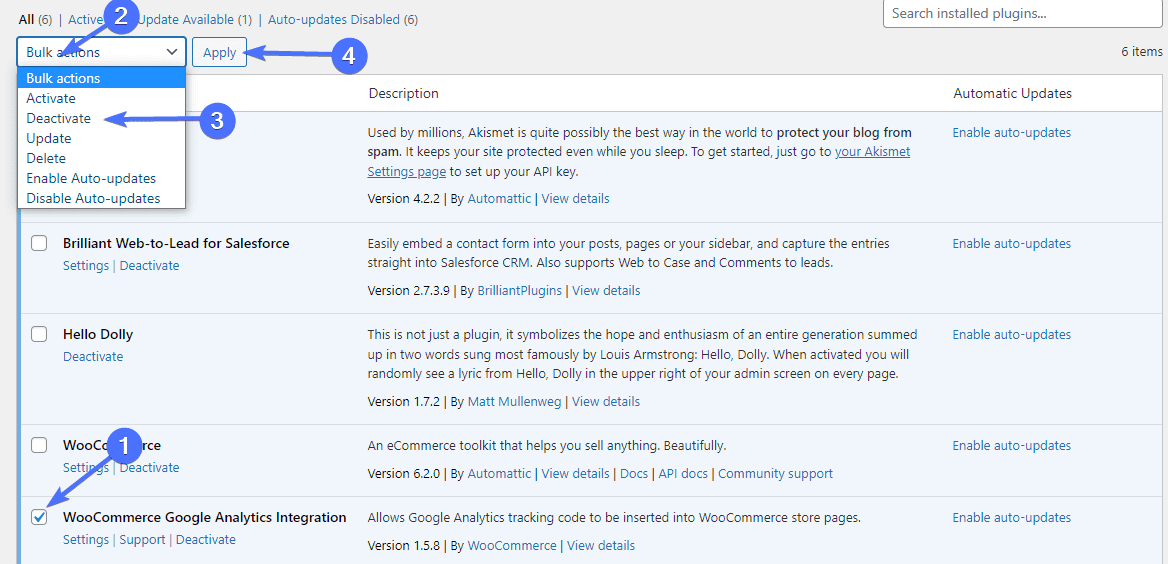
Avec vos extensions désactivées, essayez de vérifier avec un produit pour voir si les taxes fonctionnent. Si c'est le cas, l'une de vos extensions était le problème.
Pour affiner et trouver celui-ci, activez chaque extension une par une. Après avoir activé chacun d'entre eux, exécutez une vérification pour voir si les taxes fonctionnent toujours. Celui que vous avez activé juste avant que les impôts cessent de fonctionner est le coupable. Vous devrez le désinstaller et trouver un remplaçant, ou contacter WooCommerce.
Conflits de plugins
Un conflit de plugins pourrait également être la cause du non-fonctionnement de vos taux de taxe WooCommerce. Des conflits peuvent survenir si vous utilisez un plugin obsolète.
Aussi, si une mise à jour sur l'un de vos plugins n'est pas compatible avec votre extension WooCommerce, vous risquez de rencontrer des erreurs. Vous pouvez consulter notre guide sur la façon d'éviter les conflits de plugins.
Pour identifier le plugin problématique, vous devez désactiver tous les plugins de votre site (sauf WooCommerce). Il s'agit essentiellement d'une continuation du processus d'extension WooCommerce.
Pour cela, connectez-vous à votre tableau de bord WordPress, puis accédez à Plugins >> Plugins installés . Ensuite, cochez la case à côté de "Plugins". Cette action sélectionne tous les plugins de votre site.
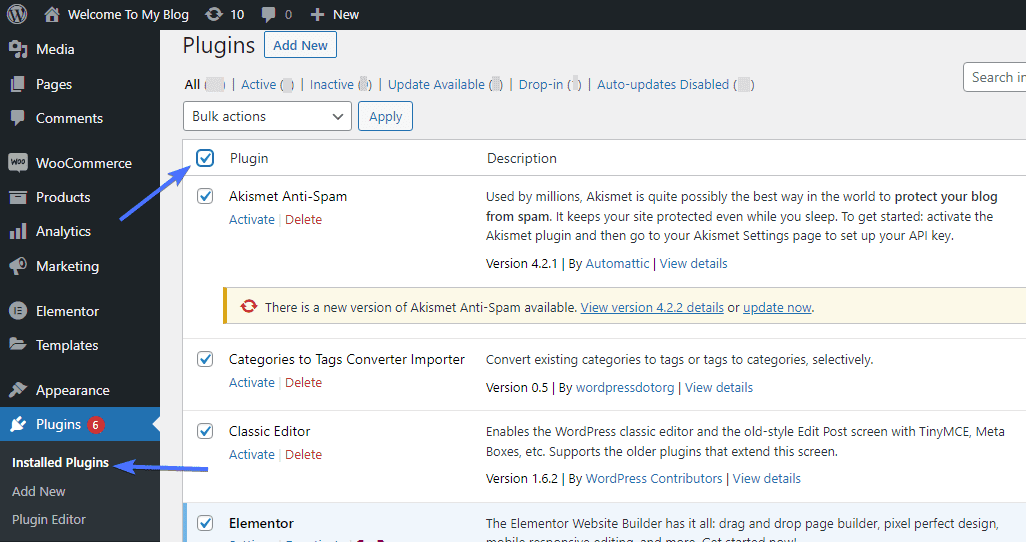
Recherchez maintenant WooCommerce et décochez-le.
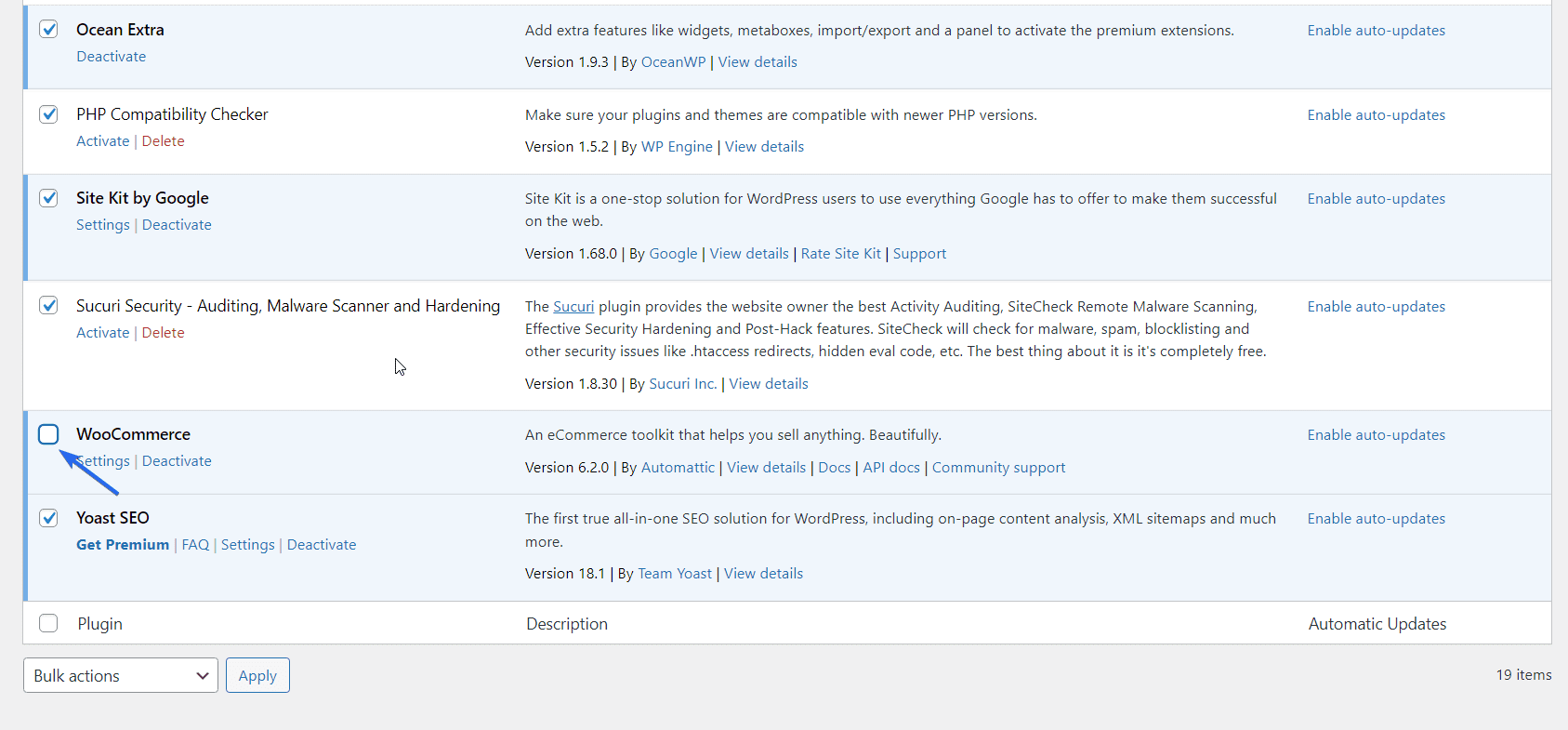
Cliquez sur les actions en bloc pour afficher le menu déroulant. Sélectionnez Désactiver . Après cela, cliquez sur le bouton Appliquer à côté pour désactiver tous les plugins.
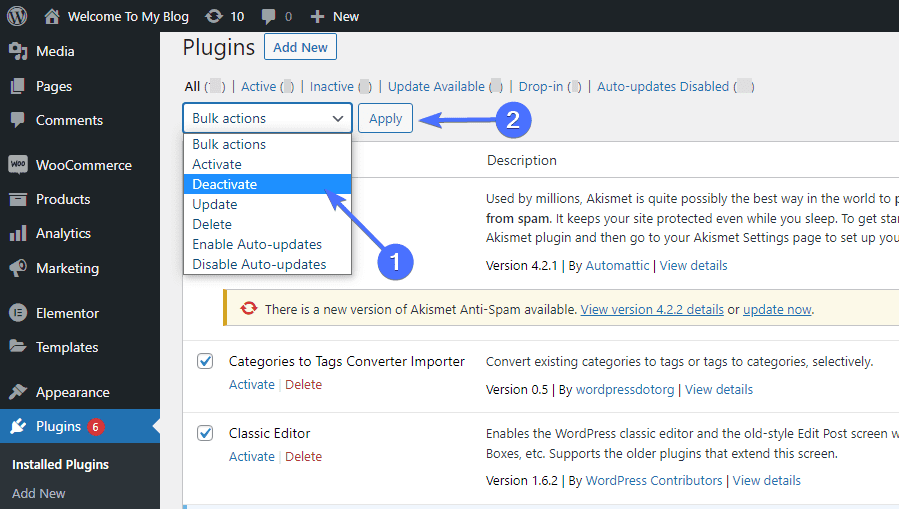
Visitez maintenant votre magasin et vérifiez si les taxes fonctionnent. Si cela fonctionne, c'est que l'un de vos plugins est défectueux. Pour trouver le plugin défectueux, vous devez dépanner manuellement les plugins.
Pour cela, réactivez un à un vos plugins pour déterminer celui à l'origine du problème de taux de taxe. À chaque fois, vérifiez si les taxes sont calculées.
Le plugin que vous avez activé avant que le problème ne recommence à apparaître est le coupable. Vous pouvez soit le supprimer et rechercher un plugin alternatif, soit soumettre un rapport à ses développeurs.
Vérifier le tableau de la base de données des taxes WooCommerce
Si tout le reste échoue et que les taxes ne fonctionnent toujours pas, vous devrez peut-être consulter vos tables de base de données WooCommerce. Tout d'abord, parcourez la documentation WooCommerce et vérifiez quelles tables doivent être installées lors de l'installation. Ensuite, connectez-vous au cPanel de votre site Web et vérifiez si toutes les tables ont été répertoriées.
Il est possible que le "WooCommerce_tax_rate_locations" soit manquant dans les tables de taxes. Par conséquent, la commande n'a pas pu être exécutée.
Vous devrez peut-être créer la table de base de données. Un moyen simple d'ajouter ce tableau est de désactiver et de réactiver votre plugin WooCommerce. Cela restaurerait toutes les tables WooCommerce par défaut sur votre base de données.
Toutefois, si cela ne fonctionne pas pour vous, vous devrez peut-être créer manuellement la table. Cela nécessite des connaissances avancées de WordPress et de la gestion de bases de données. Si vous n'êtes pas à l'aise avec les bases de données, vous pouvez engager un professionnel pour vous aider.
Vous pouvez créer cette table en ajoutant manuellement du code SQL à votre base de données. Avant de continuer, cependant, nous vous recommandons de sauvegarder votre base de données.
Pour créer ce tableau, connectez-vous au cPanel de votre compte d'hébergement WordPress. Ensuite, faites défiler jusqu'à la section "Bases de données" et cliquez sur phpMyAdmin .
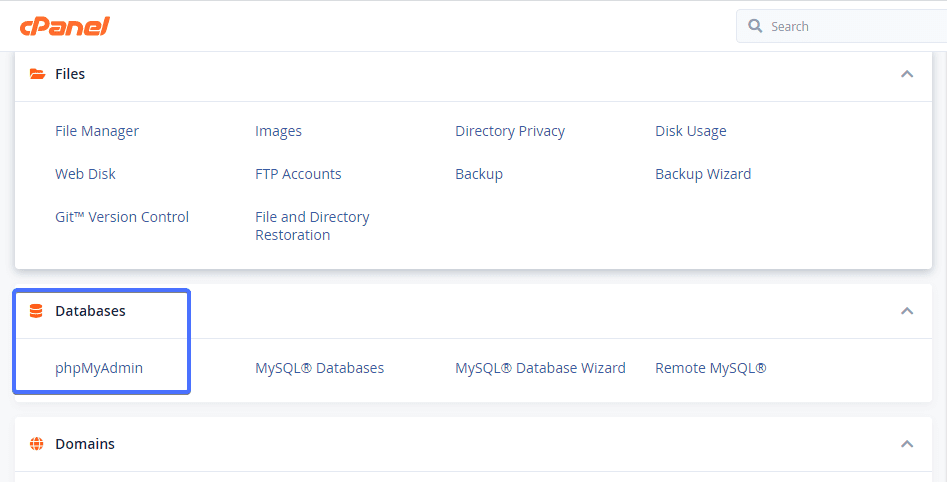
Depuis phpMyAdmin, sélectionnez la base de données de vos sites WordPress. Ensuite, cliquez sur l'onglet SQL .
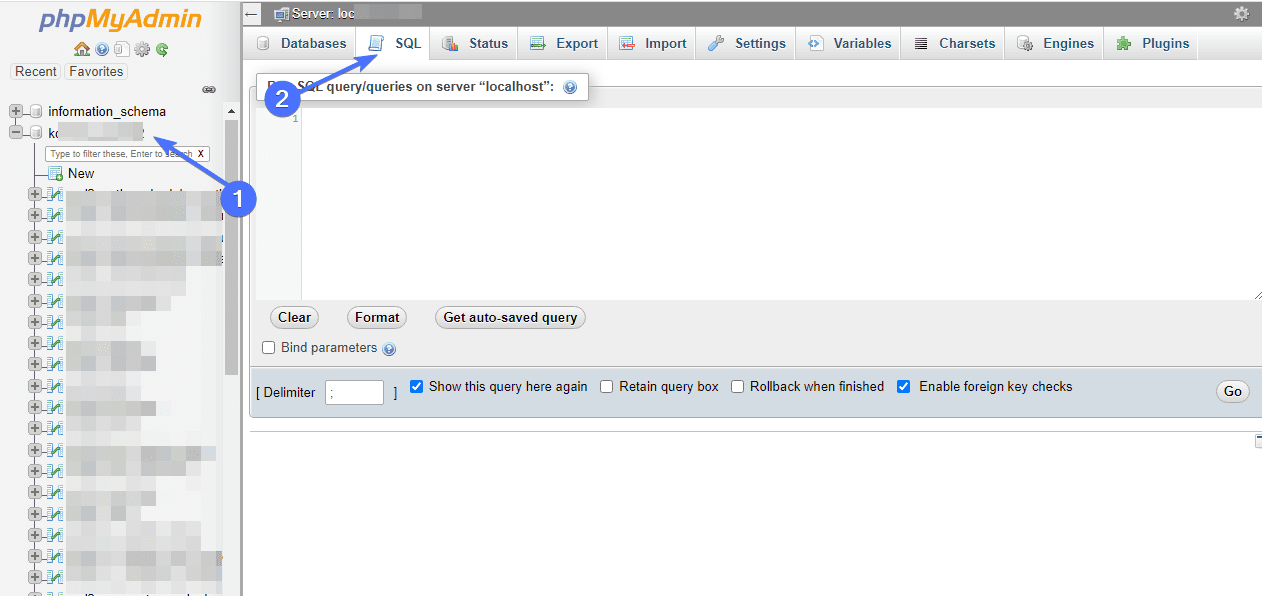
Sur l'éditeur, collez ce code ci-dessous :
CREATE TABLE wp_woocommerce_tax_rate_locations ( |
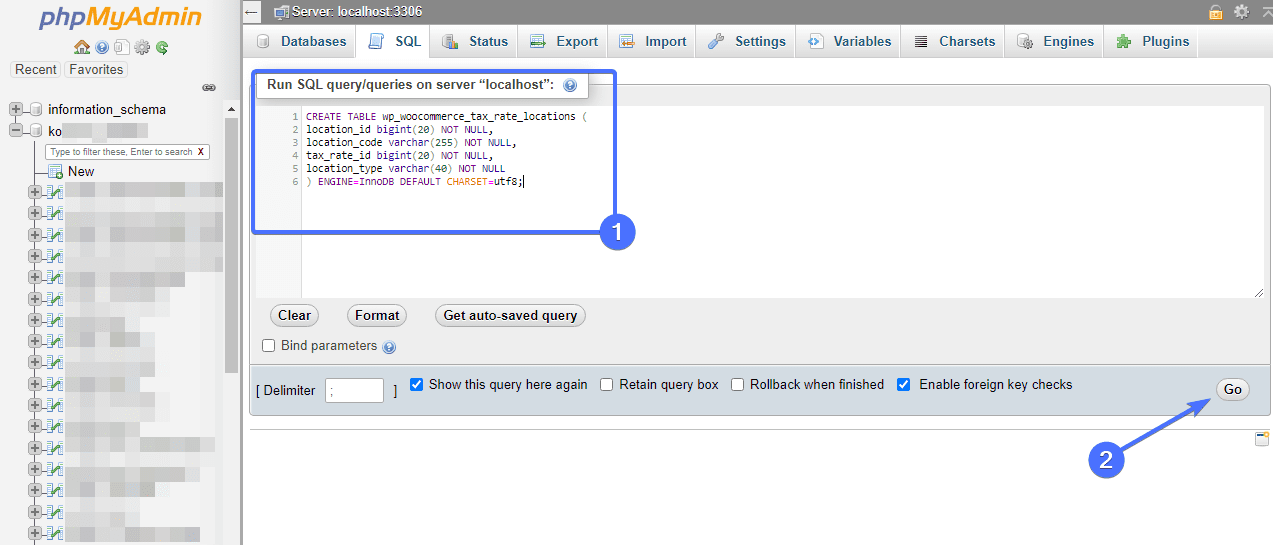
Après avoir collé le code, cliquez sur le bouton Go pour enregistrer vos modifications. Revenez maintenant à votre tableau de bord WordPress et accédez à WooCommerce >> Paramètres .

Ici, faites défiler vers le bas et cliquez sur le bouton Enregistrer les modifications . Cela remplirait le nouveau tableau avec les détails nécessaires.
Après cela, vérifiez votre site Web pour confirmer si votre taux de taxe WooCommerce fonctionne comme il se doit.
Conclusion
WooCommerce est assez facile et simple à configurer. Bien que cela offre aux propriétaires de magasins une excellente expérience, vous pouvez parfois rencontrer des problèmes. C'est pourquoi notre équipe de Fixrunner vous propose toujours des solutions pour corriger les erreurs courantes de WooCommerce.
Dans ce guide, nous vous avons montré comment résoudre le problème de la taxe WooCommerce qui ne fonctionne pas. Vous pouvez commencer par des solutions simples comme la mise à jour de vos logiciels WooCommerce et WordPress, puis passer aux plus complexes si le problème persiste.
Vous pouvez également contacter notre équipe d'experts WordPress pour plus de conseils.
